कैसे इंटरनेट एक्सप्लोरर 9 वेबसाइट्स को टास्कबार पर पिन करें

Internet Explorer 9 (IE9) में पिन की गई वेबसाइटें हैंप्रमुख विशेषता है कि हर कोई बात कर रहा है। पिन की गई वेबसाइटों के साथ, आप सूचनाएं प्राप्त कर सकते हैं, जल्दी से कूद सूची के माध्यम से नेविगेट कर सकते हैं, या पेज को खोलने के बिना एक वेबएप को भी नियंत्रित कर सकते हैं। सभी साइटों में पिन किए गए सुविधाओं का पूरा सेट नहीं होगा, क्योंकि इसके लिए आवश्यक है कि वे विशेष रूप से IE9 के लिए उन्हें विकसित करें। हालांकि उनके बारे में मुख्य बात यह है कि, प्रत्येक साइट को टास्कबार पर अपना स्वयं का आइकन मिलेगा-जो उन्हें व्यक्तिगत अनुप्रयोगों की तरह महसूस कराता है।
अपने आप में पिन किए गए साइट की कार्यक्षमता को जोड़नावेबसाइट आसान है, बस MSDN पर पिन की गई साइट डेवलपर डॉक्यूमेंटेशन पढ़ें। अन्यथा, नीचे पढ़ें और हम IE9 में किसी भी वेबसाइट को अपने टास्कबार और स्टार्ट मेनू में पिन करने के लिए 3 अलग-अलग तरीकों को देखेंगे।
विधि 1
उस वेबसाइट पर जाएं जिसे आप पिन करना चाहते हैं। क्लिक करें तथा खींचना the वेबसाइट आइकन IE9 के पते बार से, और यह सब तरह से नीचे टास्कबार के लिए ले लो ।जब आप काफी करीब होंगे तो एक पिन टू टास्कबार होवर मेनू दिखाई देगा।
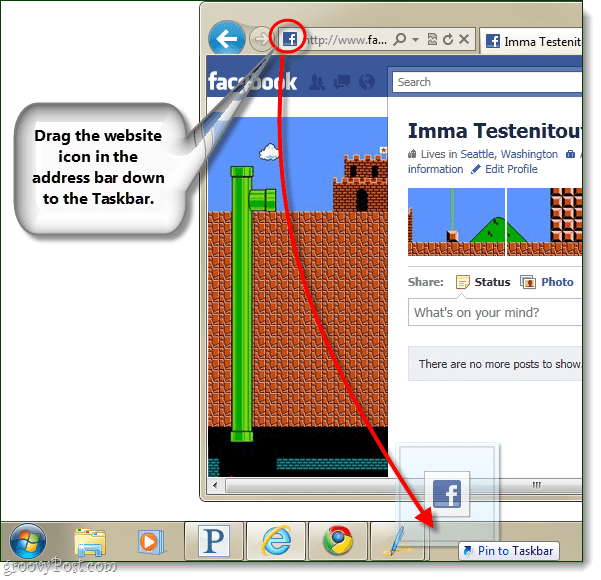
विधि 2
वेबसाइट आप IE9 में खोलना चाहते हैं खोलें।अब क्लिक करें तथा खींचना पूरे टैब टास्कबार के नीचे।
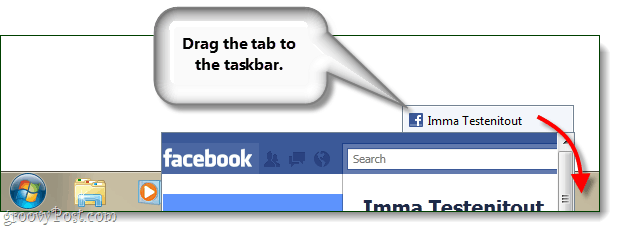
विधि 3
यह विधि टास्कबार के बजाय वेबसाइट को स्टार्ट मेन्यू में पिन कर देगी।
साइट के साथ आप वर्तमान में खुला जोड़ना चाहते हैं, दबाना ऑल्ट टी अपने कीबोर्ड पर, तो दबाना म तुरंत बाद। एक संवाद बॉक्स दिखाई देगा, दबाना ऑल्ट ए पुष्टि करने के लिए कि आप साइट को स्टार्ट मेनू में जोड़ना चाहते हैं।
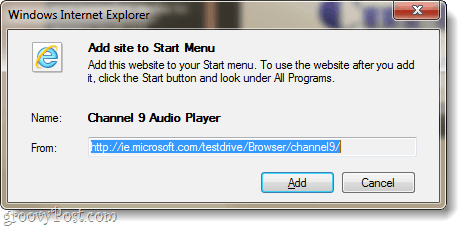
सूची मेनू कूदें
अब जब आप अपनी वेबसाइटों को पिन कर देंगे, तो आप कर सकते हैंवेबसाइट जंप सूची मेनू का लाभ उठाएं। ये मेनू सभी वेबसाइटों के लिए प्रकट नहीं होते हैं, बस वे जो विशेष रूप से IE9 के लिए विकसित किए हैं। मेनू से आप जो चीजें कर सकते हैं वे अलग-अलग होंगे, लेकिन Microsoft ने कुछ ग्रूवी विशेषताओं को दिखाया है; इंटरनेट रेडियो साइटों के लिए ऑडियो प्लेयर नियंत्रण शामिल है।
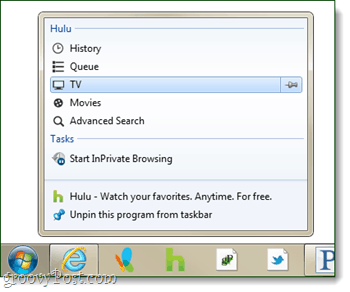
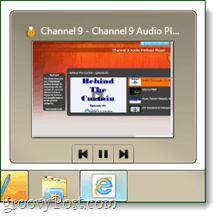
निष्कर्ष
अब आप बस के बारे में सब कुछ पता हैIE9 पिन की गई वेबसाइटों के बारे में जानें, लेकिन केवल समय ही इस बारे में बताएगा कि यह सुविधा वास्तव में कितनी उपयोगी है। Microsoft ने इस बार स्टॉप को बाहर निकाला है, और उन्होंने फ़ायरफ़ॉक्स 4 को अंतिम रिलीज़ तक हराया है।
पिन की गई वेबसाइटों के बारे में आप क्या सोचते हैं? क्या यह ब्राउज़र मार्केट शेयर में माइक्रोसॉफ्ट को वापस लाने के लिए पर्याप्त है?









एक टिप्पणी छोड़ें